¿Cómo puedo cambiar el nombre de usuario o contraseña administrativos?
Nota:
- Se da por hecho que ya has iniciado sesión en la interfaz web de tu equipo TP-Link.
- La interfaz web varía según el modelo.
- Los switches SOHO y los adaptadores no requieren interfaz de gestión web.
Elige la categoría de tu dispositivo en la tabla siguiente.
Entra aquí para localizar la categoría correcta de tu producto.
|
|
||
Para Wi-Fi Routers
Ejemplo A:
Ve a Advanced > System Tools > Administration y completa los ajustes en la sección Account Management. Introduce el usuario y la contraseña actuales. Escribe el nuevo usuario y la nueva contraseña dos veces (distinguen mayúsculas/minúsculas). Haz clic en Save. A partir de ahora, usa el nuevo usuario y contraseña para iniciar sesión.
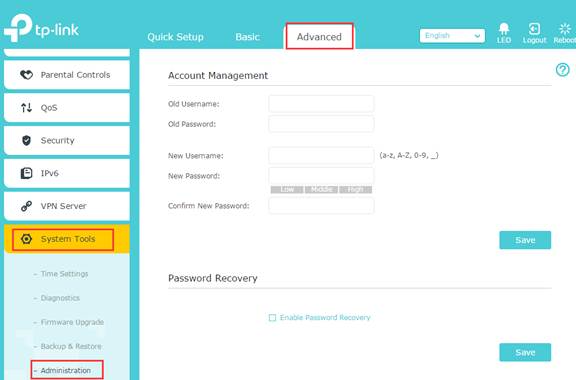
Ejemplo B:
Haz clic en System Tools > Password en el panel izquierdo. Verás la pantalla para cambiar tus datos de acceso. Pulsa Save. El sistema te devolverá a la pantalla de login. Usa el nuevo usuario y contraseña a partir de entonces.
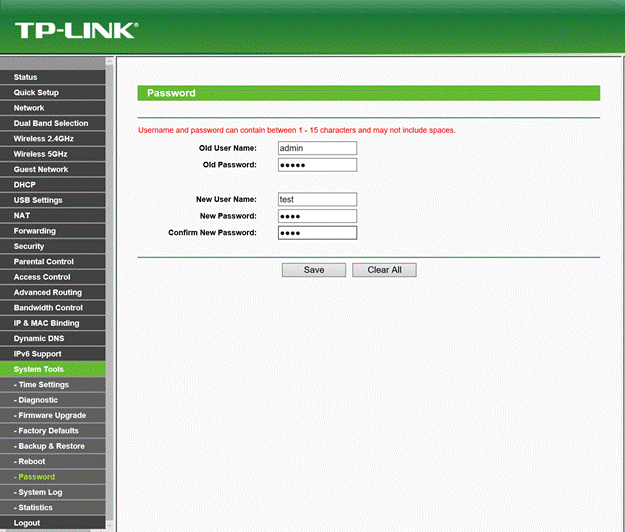
Para Modems/Gateways
Ejemplo A:
Ve a Maintenance > Administration, crea tu contraseña de acceso y haz clic en Save. Usa la nueva contraseña desde ese momento.

Ejemplo B:
Ve a System Tools > Manage Control, introduce la contraseña actual y crea un nuevo nombre de usuario y contraseña. Confírmala. Haz clic en Save. Usa el nuevo usuario y contraseña desde ahora.

Ejemplo C:
Haz clic en Management > Access Control > Passwords. Elige tu cuenta, escribe la contraseña actual y luego la nueva. Confírmala. Haz clic en Save/Apply.
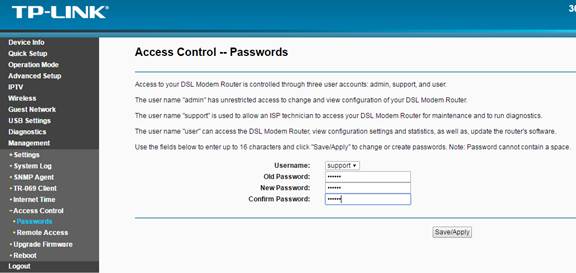
Ejemplo D:
Ve a Advanced > System Tools > Administration, introduce la contraseña actual, escribe la nueva y repítela para confirmar. Haz clic en Save para aplicar. Usa la nueva contraseña a partir de ahora.
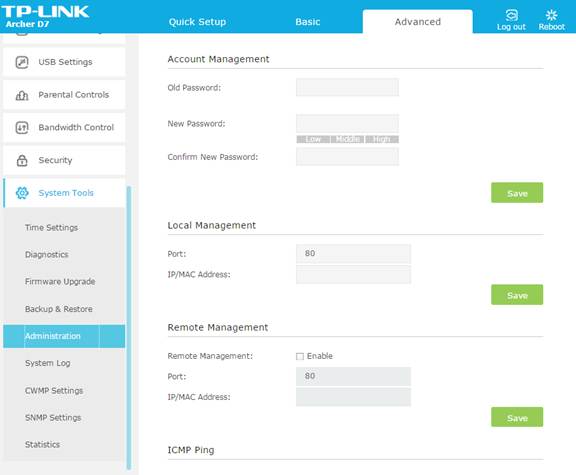
Ejemplo E:
Ve a Status > Security. Introduce la contraseña actual. Define una nueva y confírmala. Haz clic en Apply.

Ejemplo F:
Haz clic en System Tools > Password. Introduce el usuario y la contraseña actuales. Define un nuevo usuario y contraseña. Escribe de nuevo la contraseña para confirmar. Haz clic en Save.

Ejemplo G:
Ve a Management > User Management. Selecciona tu usuario (admin o user). Introduce la contraseña actual. Define una nueva y confírmala. Haz clic en Save.

Para Network Expansion
Ejemplo A:
Haz clic en Settings > System Tools > Admin Account. Escribe la contraseña actual y después la nueva. Haz clic en Save.

Ejemplo B:
Ve a System Tools > Password. Introduce el usuario y la contraseña actuales. Escribe el nuevo usuario y contraseña. Vuelve a introducir la contraseña para confirmar. Haz clic en Save.

Ejemplo C:
Ve a Advanced > System Tools > Account Management. Introduce el usuario y la contraseña actuales. Escribe el nuevo usuario y contraseña. Haz clic en Save.

Para Smart Home (Cloud Cameras)
Haz clic en System > Account. En esta página puedes cambiar la contraseña del administrador y gestionar las cuentas de usuario que pueden acceder a tu cámara.
Haz clic en Change Password para cambiar la contraseña de la cuenta admin (con todos los permisos) o de las cuentas de solo visualización (Live View). Escribe la contraseña actual y la nueva. Pulsa Save.
Para añadir una cuenta nueva, pulsa Add, introduce el nuevo usuario y contraseña y haz clic en Save.

Para Mobile Wi-Fi
Ejemplo A:
Ve a Advanced > System Tools > Modify Password. Introduce el usuario y la contraseña actuales. Escribe el nuevo usuario y contraseña. Introduce de nuevo la contraseña para confirmar. Haz clic en Save.

Ejemplo B:
Ve a Advanced > Device > Account Management. Introduce el usuario y la contraseña actuales. Escribe el nuevo usuario y contraseña. Confirma la nueva contraseña. Haz clic en Save.

Para Accessories (Print Servers)
Haz clic en Setup > System. Escribe la contraseña de administrador. Pulsa Save & Restart.

Para JetStream Switches
Ejemplo A:
Ve a System > User Management > User Config.
Para crear un usuario:
User Name: Crea el nombre de inicio de sesión.
Access Level: Elige el nivel de acceso. Admin: puede ver, editar y modificar todo. Guest: solo puede ver, sin permisos de edición.
User Status: Activa/Desactiva el usuario.
Password: Define la contraseña de acceso.
Confirm Password: Repite la contraseña.

Para editar un usuario:
Haz clic en Edit del usuario. Marca Password Modify. Introduce la contraseña actual y luego la nueva. Pulsa Apply.

Ejemplo B:
Elige System > User Account para abrir la página. Introduce la contraseña actual, luego la nueva y confírmala. Pulsa Apply.

Ejemplo A:
Ve a System > User Account. Introduce el usuario y la contraseña actuales de la cuenta admin para obtener permisos de modificación. Escribe un nuevo usuario y contraseña. Confirma la nueva contraseña. Haz clic en Save.
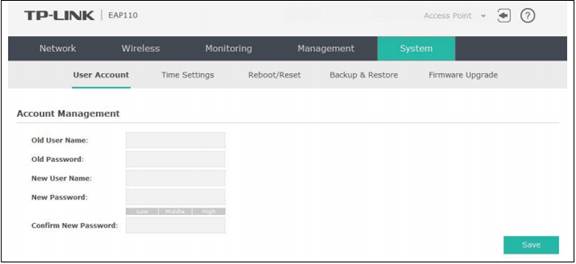
Ejemplo B:
Ve a la página System. Introduce el usuario y la contraseña actuales. Escribe un nuevo usuario y contraseña para la cuenta admin. Confirma la nueva contraseña. Pulsa OK.

Ejemplo C:
Haz clic en System Tools > Account. Introduce la contraseña actual. Define un nuevo usuario y contraseña. Confirma la nueva contraseña. Pulsa Save.

Para Pharos Wireless Broadband
Ejemplo A:
Ve a System Tools > Password. Introduce el usuario y la contraseña actuales. Escribe un nuevo usuario y contraseña. Confirma la nueva contraseña. Haz clic en Save.

Ejemplo B:
Ve a la página System. En User Account, escribe la contraseña actual. Introduce un nuevo usuario y contraseña. Pulsa Apply.

Para SafeStream Routers
Ejemplo A:
Elige System Tools > Password. Introduce el usuario y contraseña actuales. Escribe un nuevo usuario y contraseña. Introduce la nueva contraseña dos veces para confirmarla. Haz clic en Save.

Ejemplo B:
Elige Maintenance > Admin Setup > Administrator. Introduce el usuario y contraseña actuales. Escribe un nuevo usuario y contraseña. Introduce la nueva contraseña dos veces para confirmarla. Haz clic en Save.

Para conocer más detalles de cada función y configuración, ve al Download Center y descarga el manual de tu producto.
¿Es útil este artículo?
Tus comentarios nos ayudan a mejorar esta web.